O ![]() O tipo de questão de escala/rank pode ser usado para perguntar aos inquiridos se concordam ou discordam com uma série de afirmações, para classificar itens numa escala, ou para classificar itens por ordem de importância ou preferência, por exemplo.
O tipo de questão de escala/rank pode ser usado para perguntar aos inquiridos se concordam ou discordam com uma série de afirmações, para classificar itens numa escala, ou para classificar itens por ordem de importância ou preferência, por exemplo.
Com este tipo de pergunta pode criar:
- escalas de classificação unipolar
- escalas de classificação unipolar
- escalas diferenciais semânticas
- questões de classificação
escalas de classificação unipolar
escalas unipolares requerem que o respondente avalie o grau de presença (ou ausência) de uma determinada qualidade ou atributo, tal como utilidade ou satisfação. Isto é frequentemente feito utilizando uma escala de cinco pontos, por exemplo:
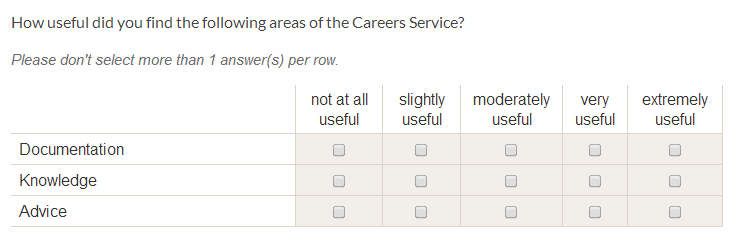
EscalasLikert
As perguntas da escalaLikert são utilizadas para medir atitudes, pedindo aos inquiridos que dêem uma resposta positiva, neutra ou negativa a uma afirmação, tipicamente numa escala de cinco ou sete pontos. São normalmente usadas para medir a concordância, importância ou probabilidade, por exemplo:
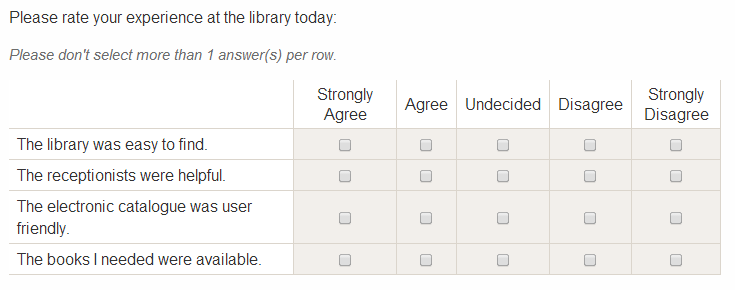
Escalas diferenciais semânticas
Seguir um princípio semelhante também se pode criar uma escala entre duas afirmações contrastantes.
Por exemplo:
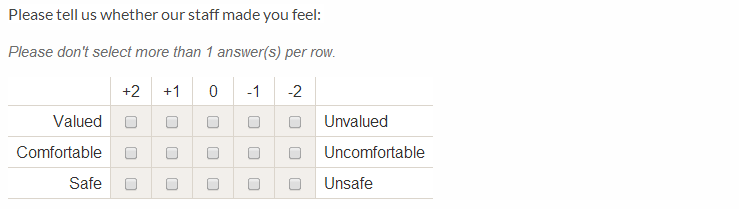 exemplo de escala diferencial semântica
exemplo de escala diferencial semântica
Perguntas de classificação
Para além de criar escalas de classificação, também se pode usar este tipo de questão para pedir aos inquiridos que classifiquem itens ou afirmações por ordem de preferência ou importância.
Por exemplo:
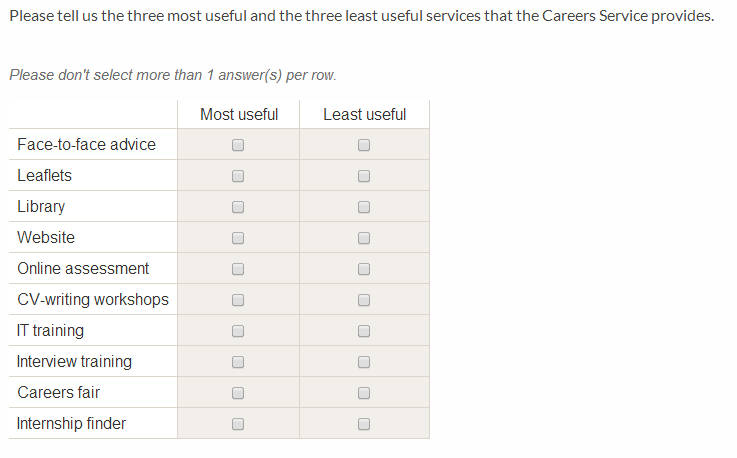 Exemplo de pergunta de classificação
Exemplo de pergunta de classificação
Criar uma escala/questão de classificação
Criar uma pergunta de escala:
- No
 Construtor do inquérito, decida onde quer colocar a sua pergunta e clique em Adicionar item.
Construtor do inquérito, decida onde quer colocar a sua pergunta e clique em Adicionar item. - Select
 Pergunta de escala/ pergunta de escala. O editor de perguntas abrirá.
Pergunta de escala/ pergunta de escala. O editor de perguntas abrirá. - Enterrometer uma lista de valores de escala ou de classificação, um por linha. Estes serão exibidos no topo da sua escala.
- Opcional: Introduza valores para a última coluna, se necessário (para criar uma escala diferencial semântica).
li>Introduza a sua pergunta na caixa de texto Pergunta. Também pode adicionar formatação e hiperligações.
li>Introduza os itens de linha ou valores para a primeira coluna.
li>Configure quaisquer opções avançadas, se necessário.li>Click Adicionar pergunta.
Sua pergunta aparecerá dentro de uma caixa na página principal do construtor do inquérito. Pode pré-visualizá-la clicando em ![]() icon preview no topo da página em que ela aparece. Se quiser fazer quaisquer alterações, clique no ícone
icon preview no topo da página em que ela aparece. Se quiser fazer quaisquer alterações, clique no ícone ![]() Edit question icon. Para o mover, copiar, apagar ou converter, clique no ícone de
Edit question icon. Para o mover, copiar, apagar ou converter, clique no ícone de ![]() Question actions icon.
Question actions icon.
Opções opcionais e opções avançadas
Existem várias definições que pode aplicar às questões de escala/rank, incluindo:
- Tornar esta questão opcional/requerida: As perguntas opcionais podem ser ignoradas pelos inquiridos; definir uma pergunta como “obrigatória” significa que tem de ser introduzida uma resposta para permitir ao inquirido continuar para a página do próximo inquérito.
- Mostrar opcionalidade: Ao assinalar esta caixa, aparece a palavra “Opcional” ou “Obrigatório” (conforme o caso) ao lado do texto da pergunta.
- Número máximo de itens que podem ser seleccionados por coluna: Aqui pode restringir o número de caixas que os inquiridos podem seleccionar em cada coluna. Por exemplo, para perguntas de escala em que cada linha deve ser pontuada separadamente, deixe isto em branco. Se estiver a definir uma pergunta de classificação, e quiser que cada pontuação só esteja disponível uma vez, então coloque ‘1’ nesta coluna.
- Número máximo de itens que podem ser seleccionados por linha: Esta opção é definida como ‘1’ por defeito para evitar que os inquiridos seleccionem mais do que uma pontuação para a mesma declaração.
- Número mínimo de linhas que devem ser seleccionadas: Aqui pode especificar o número mínimo de itens de linha que os seus inquiridos devem escalar ou classificar antes de poderem continuar.
- Número máximo de linhas que podem ser seleccionadas: Aqui pode especificar o número máximo de itens de linha que os seus inquiridos podem escalar ou classificar.
- Mostrar validação: Esta opção exibe uma mensagem ao respondente que estabelece os requisitos mínimos/máximos estabelecidos por si. Esta é definida para ser mostrada por defeito.
- Mostrar linha de título: Os valores da escala são mostrados na linha superior por defeito. Para ocultar os valores, desmarque esta opção.
- Mais informações: Utilize esta caixa de texto para adicionar uma explicação ou mais informações às suas perguntas. Este texto não será exibido por defeito aos inquiridos, mas ser-lhes-á mostrado se clicarem em
 Mais informação. Se desejar que informações adicionais sejam visíveis por defeito, utilize o construtor do inquérito para adicionar uma nota à pergunta em vez disso.
Mais informação. Se desejar que informações adicionais sejam visíveis por defeito, utilize o construtor do inquérito para adicionar uma nota à pergunta em vez disso. - Texto alternativo de pergunta para utilização em exportações: Se o texto da sua pergunta for longo, pode introduzir aqui uma versão mais curta que pode optar por utilizar em vez do texto completo da pergunta se exportar os seus dados de resultados. Este texto alternativo não será visível para os respondentes. Este campo é também usado para aplicar um rótulo de fonte de canalização à pergunta.